YouTube Musicのプレイリストをダウンロードする2つのベストな方法(有料/無料)
多くの人がYouTubeを使って、お気に入りのプレイリストを聴いたり、楽しいライフスタイルのための動画を視聴したりしています。YouTubeで音楽をオンラインで再生するのは確かに便利ですが、データ通信量を消費し、不安定なWi-Fi接続によって音楽ストリーミング体験全体が台無しになることもあります。しかし、いつでも YouTube Musicのプレイリストをダウンロード オフラインで聴くには?この記事では、YouTube Musicからお気に入りのプレイリストをダウンロードする方法をご紹介します。さあ、ここでご紹介する手順で、お気に入りのプレイリストを保存しましょう!
コンテンツガイド 方法1. YouTube MusicのプレイリストをPremiumでダウンロードする方法2. プレミアムなしでYouTube MusicからプレイリストをダウンロードするYouTube MusicPlaylistのダウンロードに関するFAQ 製品概要
方法1. YouTube MusicのプレイリストをPremiumでダウンロードする
YouTube Musicのプレイリストをダウンロードしてオフラインで聴くことはできますか?YouTube Musicはインターネットを利用してメディアコンテンツを読み込むウェブベースの音楽ストリーミングサービスですが、YouTube Musicの有料プランにアップグレードすれば、曲、プレイリスト、アルバム、ポッドキャストをダウンロードしてオフラインで再生できます。 プレミアムプランまた、ダウンロード機能はAndroidとiOSアプリでのみ利用可能です。そのため、YouTube Musicモバイルアプリを最新バージョンにアップデートして、より快適にご利用いただく必要があります。
YouTube MusicのプレイリストをPremiumでダウンロードする詳細な手順については、以下をお読みください。ここでは、YouTube Musicのプレイリストをダウンロードする2つの方法、スマートダウンロードと手動ダウンロードをご紹介します。
YouTube Musicのプレイリストを自動的にダウンロードする
スマートダウンロードを有効にすると、Wi-Fi接続時に毎晩、お気に入りの音楽、曲、アルバム、プレイリストが、あなたの「いいね!」や視聴履歴に基づいて自動的にダウンロードされます。そのため、インターネットに接続していない場所でも、ダウンロードした音楽を再生できます。
ステップ 1: スマートフォンまたはタブレットでYouTube Musicを起動します。右上のプロフィールアイコンをタップします。
ステップ 2: ここで、リストから「設定」オプションを選択してYouTubeの設定を開きます。設定で「ダウンロード」オプションを選択します。その横にあるトグルをオンにして、スマートダウンロード機能を有効にします。
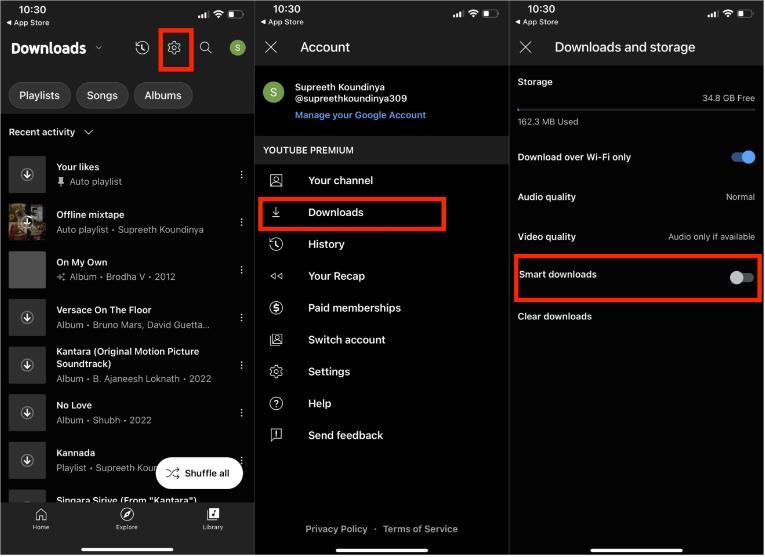
ステップ 3: ダウンロードプロセスがすぐに開始されます。
スマートダウンロードは素晴らしい機能ですが、実際にはいつでもうまく機能するわけではありません。あなたの視聴習慣に基づいて、あなたが好みそうな音楽をダウンロードするので、同じスタイルの曲をたくさん聴くことになります。さらに、YouTube Musicでは、繰り返し聴いている曲、プレイリスト、アルバムの異なるバージョンがダウンロードされることがあります。そのため、必要に応じてYouTube Musicのプレイリストを手動でダウンロードできます。
YouTube Music プレイリストを手動でダウンロードする
ステップ 1: 携帯電話またはタブレットで YouTube Music を開きます。
ステップ 2: ダウンロードしたいプレイリストまたはアルバムを見つけてタップし、アルバムまたはプレイリストの詳細ページのダウンロード矢印をクリックします。
ステップ 3: 必要なプレイリストがダウンロードされると、ライブラリの「ダウンロード」セクションに表示されます。

方法2. プレミアムなしでYouTube Musicからプレイリストをダウンロードする
YouTube MusicのプレイリストをPremium会員でなくてもダウンロードできますか?上で述べたように、オフラインで聴くには月額料金を支払う必要があります。YouTube MusicのプレイリストをPremium会員でなくても無料でダウンロードする方法はありますか?こちらで試すことができます。 AMusicSoft YouTube ミュージックコンバータ.
AMusicSoft YouTube Music Converterは、MacとWindowsに対応した優れたYouTube Musicダウンローダーとして広く知られています。YouTube Musicのすべての曲、プレイリスト、アルバム、ポッドキャストをワンクリックでダウンロードできます。AMusicSoftは非常に使いやすく、シンプルなインターフェースでユーザーフレンドリーです。IDタグ、メタデータ情報、アートカバーなど、失うことのできない重要な情報はすべて、処理後もすべて保持されます。
このプロフェッショナルなYouTube Music DRM解除ソフトウェアを使えば、DRMを解除でき、YouTubeの許可を得ていないデバイスでも、曲を自由に転送したりアクセスしたりできるようになります。YouTube Musicの曲のDRMを解除すれば、DRMフリーの音楽をMP3、MP4、AAC、M4A、FLAC、WAVなどの主流のフォーマットにロスレス音質で変換できます。こうすることで、すべての曲とプレイリストをより安全な場所に保管できます。 YouTube Music アプリが一時停止し続ける、他の音楽プレーヤーでプレイリストをすぐに再生できます。
AMusicSoft YouTube Music Converter を使用して YouTube Music プレイリストをダウンロードする方法についてのチュートリアルを紹介します。
ステップ 1: AMusicSoft YouTube Music Converter を Mac または Windows にダウンロード、インストールして実行します。
ステップ 2: アプリをインストールしたらすぐにアカウントにサインインし、音楽コレクションの読み込みが完了するまでお待ちください。その後、変換用のプレイリストを追加してください。

ステップ 3: 次に、AMusicSoft で利用可能な形式オプションから任意の形式を選択します。その後、下のセクションで出力設定を変更し、最終出力先を選択します。

ステップ 4: YouTube Music プレイリストをダウンロードするには、「変換」ボタンをタップし、プロセスが完了するまでしばらく待ちます。

これで、YouTube Music を定期購入していなくても、プレイリストを安全にダウンロードできました。とても簡単です!
YouTube MusicPlaylistのダウンロードに関するFAQ
YouTube Musicのプレイリストをダウンロードする手順は簡単です。しかし、YouTube Musicのプレイリストのダウンロード中に問題が発生する場合があります。以下に、役立つFAQを掲載します。
Q1: YouTube でダウンロードが消えたのはなぜですか?
ダウンロードした音楽を保存するには、30日以内に少なくともXNUMX回はオンラインに接続してください。さらに重要な点として、プレミアムサブスクリプションの有効期限が切れたり、終了したり、キャンセルされたりすると、ダウンロードした音楽が失われる可能性があります。
Q2: YouTube Music からダウンロードできるプレイリストの数はいくつですか?
プレミアムメンバーがYouTube Musicからダウンロードできる曲とプレイリストの数に制限はありません。ダウンロード制限は、デバイスのストレージ容量や音楽ファイルのサイズによって異なる場合があります。スマートダウンロードを有効にすると、YouTube Musicアプリは最大500曲まで自動的にダウンロードします。無制限にダウンロードしたい場合は、AMusicSoft YouTube Music Converterをお試しください。
Q3: YouTube Music でダウンロードした曲やプレイリストを削除できますか?
ダウンロード数が増えると、音楽ライブラリの管理が急速に負担になることがあります。特にモバイル端末では、ダウンロードによってデバイスの重要なストレージ容量が消費されるという問題も生じます。ストレージ容量を解放し、新しい音楽をダウンロードするには、「ダウンロード済み」タブから不要な曲やプレイリストを削除してください。
製品概要
有料会員でYouTube Musicのプレイリストをダウンロードするには?このガイドを使えば、お気に入りの曲をオフラインで聴くことができます。YouTube Musicを無料でダウンロードして他のデバイスで再生するには、AMusicSoft YouTube Music Converterをお試しください。プレミアム会員でなくても、個々の曲、プレイリスト、ポッドキャストをMP3形式でダウンロードできます。ダウンロードした音楽ファイルは永久に保存でき、あらゆるデバイスやプラットフォームに移動してオフラインで聴くことができます。
人々はまた読む
Robert Fabry は熱心なブロガーであり、テクノロジーに強い関心を持つ人物です。彼がヒントをいくつか共有することで、皆さんを魅了してくれるかもしれません。彼は音楽にも情熱を持っており、AMusicSoft で音楽に関する記事を執筆しています。